【檔案名稱】:Offline Office 2003 SP3 update to 20091201 - Office 2003 SP3 離線更新程式
【檔案大小】:147 MB
【檔案格式】:RAR
【語言種類】:正體中文
【檔案簡介】:
項目說明:
1.勾選此選項將會在更新前先備份現有的系統檔案(怕佔用空間請不要勾選此選項)
2.勾選此選項將安裝 Office 檔案格式相容性套件(可讀取 Office 2007 檔案格式)
3.勾選此選項將會自動多次重開機並自動執行更新程式到完成為止
4.勾選此選項將在更新完成後自動關機
5.勾選此選項將在更新完成後顯示記錄檔
更新說明:
執行資料夾內的執行檔 UpdateInstaller.exe。
一般建議勾選 2、3 選項後點選『開始』按鈕即可更新。
強烈建議:
[1]更新過程中請勿從事其他作業以免更新失敗以及系統檔案遺失。
[2]更新未完成時請勿手動開關機以免系統檔案遺失。
[3]此更新程式經測試相當穩定,但有可能與某些系統環境不相容而導致系統檔案遺失,擔心此問題者請勾選選項 1 先備份原有的系統檔案。
[4]離線更新速度與電腦速度有關,電腦速度較慢者所花時間會比較長。
[5]提供此更新程式方便大家離線更新,但不保證不會導致系統檔案故障,請務必自行考慮斟酌使用。載點1:
載點2:
載點3:
解壓密碼:Danfong@Hsieh
- Dec 02 Wed 2009 22:09
Offline Office 2003 SP3 update to 20091201 - Office 2003 SP3 離線更新程式
- Dec 02 Wed 2009 20:30
Offline Win XP SP3 update to 20091201 - XP SP3 離線更新程式
【檔案名稱】:Offline Win XP SP3 update to 20091201 - XP SP3 離線更新程式
【檔案大小】:637 MB
【檔案格式】:RAR
【語言種類】:正體中文
【檔案簡介】:
更新程式更新項目:
SP3 至 2009/12/01 的更新補綴檔、IE7、IE8、.NET Framework 3.5 SP1、PowerShell 1.0、Office 檔案格式相容性套件、Direct X 9.0、Windows Media Player 各版本更新。
項目說明:
1.勾選此選項將會在更新前先備份現有的系統檔案(怕佔用空間請不要勾選此選項)
2.勾選此選項將安裝 IE7(若已安裝過將無法勾選)
3.勾選此選項將安裝 IE8(若已安裝過將無法勾選)
4.勾選此選項將安裝 .NET Framework 3.5 SP1(若已安裝過將無法勾選)
5.勾選此選項將安裝 PowerShell 1.0
6.勾選此選項將安裝 Office 檔案格式相容性套件(可讀取 Office 2007 檔案格式)
7.勾選此選項將會自動多次重開機並自動執行更新程式到完成為止
8.勾選此選項將在更新完成後自動關機
9.勾選此選項將在更新完成後顯示記錄檔
更新說明:
執行資料夾內的執行檔 UpdateInstaller.exe。
一般建議勾選 3、4、5、6、7 選項後點選『開始』按鈕即可更新。
強烈建議:
[1]更新過程中請勿從事其他作業以免更新失敗以及系統檔案遺失。
[2]更新未完成時請勿手動開關機以免系統檔案遺失。
[3]此更新程式經測試相當穩定,但有可能與某些系統環境不相容而導致系統檔案遺失,擔心此問題者請勾選選項 1 先備份原有的系統檔案。
[4]離線更新速度與電腦速度有關,電腦速度較慢者所花時間會比較長。
[5]提供此更新程式方便大家離線更新,但不保證不會導致系統檔案故障,請務必自行考慮斟酌使用。
載點1:
part1:
part2:
part3:
part4:
載點2:
Part1
Part2
載點3:
解壓密碼:Danfong@Hsieh
- Dec 02 Wed 2009 06:51
Offline Office 2003 SP2 update to SP3 20091201 - Office 2003 SP2 離線更新程式
【檔案名稱】:Offline Office 2003 SP2 update to SP3 20091201 - Office 2003 SP2 離線更新程式
【檔案大小】:437 MB
【檔案格式】:RAR
【語言種類】:正體中文
【檔案簡介】:
項目說明:
1.勾選此選項將會在更新前先備份現有的系統檔案(怕佔用空間請不要勾選此選項)
2.勾選此選項將安裝 Office 檔案格式相容性套件(可讀取 Office 2007 檔案格式)
3.勾選此選項將會自動多次重開機並自動執行更新程式到完成為止
4.勾選此選項將在更新完成後自動關機
5.勾選此選項將在更新完成後顯示記錄檔
更新說明:
一般建議勾選 2、3 選項後點選『開始』按鈕即可更新
強烈建議:
[1]更新過程中請勿從事其他作業以免更新失敗以及系統檔案遺失。
[2]更新未完成時請勿手動開關機以免系統檔案遺失。
[3]此更新程式經測試相當穩定,但有可能與某些系統環境不相容而導致系統檔案遺失,擔心此問題者請勾選選項 1 先備份原有的系統檔案。
[4]離線更新速度與電腦速度有關,電腦速度較慢者所花時間會比較長。
[5]提供此更新程式方便大家離線更新,但不保證不會導致系統檔案故障,請務必自行考慮斟酌使用。
載點1:
part1:
part2:
part3:
載點2:
載點3:
解壓密碼:Danfong@Hsieh
- Nov 11 Wed 2009 21:58
最快三核心瀏覽器 Lunascape5 v5.1.6 正體中文版!
【檔案名稱】:最快三核心瀏覽器 Lunascape5 v5.1.6 正體中文版!( IE (Trident)+Firefox (Gecko)+Chrome?Safari (Webkit),多國語言)
【檔案大小】:標準安裝程式(STANDARD INSTALLER) (9 MB);擴展安裝程式(EXTENDED INSTALLER) (32 MB)
【檔案格式】:RAR
【語言種類】:正體中文
【檔案簡介】:
Lunascape5 除了英語外還提供了 10 種語言。享用我們的正體中文版三引擎的瀏覽器!
我們建議的標準安裝程式將會降低網路連線速度。如果您透過標準安裝程式安裝 Gecko 與 Webkit 時遇到問題,或者如果您有寬頻連線,請使用擴展安裝程式。
標準安裝程式(9 MB):Gecko 與 WebKit 將在首度使用其引擎時被下載
擴展安裝程式(32 MB):Gecko 與 WebKit 引擎已包括在安裝程式中
系統需求
支援的作業系統:Windows 2000/XP/Vista
最小安裝記憶體:256MB(建議:512MB)
Internet Explorer 6 或更高版本
Lunascape 是世界上第一個唯一的三引擎瀏覽器。它在日本已被下載超過 1000 萬次,目前它提供 11 種語言。自己嘗試一下新式的速度和多功能性。最新版本 5.1.6(2009 年 11 月 3 日)
功能瀏覽器不是相同的...但您使用 Lunascape 來擁有一切。
大部分時間您使用電腦上網,但是不知道哪個瀏覽器最適合您。沒關係,您並不是唯一一個。事實上,很多人使用作業系統內建的瀏覽器,只因為它存在,或以為它都是一樣的。
但實際上,每個瀏覽器是不同的。在 Lunascape,我們採取不同的方法。而不是它們其中相互競爭,我們結合了所有瀏覽器的最佳功能。
Lunascape 是全球唯一三引擎的瀏覽器。這意味著您你可以擁有 Windows Internet Explorer、Mozilla Firefox、Google Chrome 與 Apple Safari 的 最佳功能、性能和速度,將所有合而為一的瀏覽器,能夠以最佳的方式檢視查看任何網頁而不需要開啟另一個瀏覽器。
Lunascape = IE (Trident)+Firefox (Gecko)+Chrome?Safari (Webkit)
在此基礎上,我們的專有技術,實現最快的瀏覽速度以及提供您全面的功能和可自訂的設計選項。
Lunascape 在日本已被下載超過 1000 萬次,自從推出多語言版本以後,在世界各地迅速成長了許多用戶。
使用 Lunascape,您將有更好地的網路體驗。親身體驗全新速度與多功能性。
載點:
標準安裝程式(9 MB)
點選底下載點若畫面呈現空白時,請按滑鼠右鍵,將編碼選擇「Unicode(UTF-8)」即可顯示。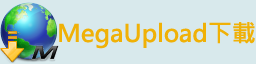
擴展安裝程式(32 MB)
點選底下載點若畫面呈現空白時,請按滑鼠右鍵,將編碼選擇「Unicode(UTF-8)」即可顯示。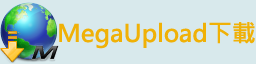
解壓密碼:Danfong@Hsieh
- Nov 11 Wed 2009 04:06
BlueScreenView v1.15 - 檢視藍底白字當機畫面資訊 單檔便攜版
【檔案名稱】:BlueScreenView v1.15 - 檢視藍底白字當機畫面資訊 單檔便攜版
【檔案大小】:128 KB
【檔案格式】:EXE
【語言種類】:正體中文
【正體中文編譯】:丹楓 Danfong-虫二電氣診所
【檔案簡介】:

說明
====
BlueScreenView 會掃瞄藍底白字當機時所建立的所有小型傾印檔案,並將所有關於當機的資訊顯示在一表格中。對於每次當機,BlueScreenView 會顯示小型傾印檔案名稱、當機日期/時間、顯示在藍底白字畫面中的基本當機資訊 (程式錯誤檢查代碼與 4 參數),以及可能導致當機的驅動程式或模組的詳細資料 (檔案名稱、產品名稱、檔案描述與檔案版本)。
對於每一次當機會顯示在上層窗格,您可以在下層窗格檢視當機時已載入的裝置驅動程式的詳細資料。
BlueScreenView 也會標記驅動程式(當機堆疊中找到的驅動程式位址),因此您可以很容易地找出可能導致當機的可疑驅動程式。
BlueScreenView 功能
================
* 自動地掃瞄您目前的小型傾印資料夾與顯示所有當機傾印清單,其包含當機傾印日期/時間與當機詳細資料。
* 允許您檢視藍底白字當機畫面(其與 Windows 當機時所顯示的藍底白字畫面非常相似)。
* BlueScreenView 會列舉當機堆疊內部的記憶體位址以及尋找應包含在當機中的所有驅動程式/模組。
* BlueScreenView 與允許您與 Windows 的另一個實例一同作業,只要選擇適當的小型傾印資料夾 (在進階選項中)。
* BlueScreenView 自動找出出現在當機傾印中的驅動程式,以及擷取它們的版本資源資訊(包含產品名稱、檔案版本、公司與檔案描述)。
系統需求
=======
* BlueScreenView 可以與 Windows XP、Windows Server 2003、Windows Server 2008、Windows Vista 以及 Windows 7 一同作業,只要 Windows 已設定在發生藍底白字當機畫面時儲存小型傾印檔案即可。
* BlueScreenView 可以讀取 32-位元與 x64 系統的小型傾印檔案。
使用 BlueScreenView
================
BlueScreenView 不需要任何安裝。要使用它,只要執行執行檔 - BlueScreenView v1.05Portable.exe 即可。
在執行 BlueScreenView 後,它將會自動掃瞄您的小型傾印資料夾後顯示所有的當機詳細資料在上層窗格中。
當機資訊欄位 (上層窗格)
==================
* 傾印檔案: 儲存當機資料的小型傾印檔案名稱。
* 當機時間: 小型傾印檔案名稱建立時間,其也符合當機發生時的日期/時間。
* 程式錯誤檢查字串: 當機錯誤字串。此錯誤字串根據程式錯誤檢查代碼判定,以及它也會顯示在Windows 的藍底白字畫面中。
* 程式錯誤檢查代碼: 程式錯誤檢查代碼與藍底白字畫面中顯示的一樣。
* 參數 1/2/3/4: 這 4 個當機參數也會顯示在藍底白字畫面中。
* 驅動程式所導致: 可能導致此次當機的驅動程式。BlueScreenView 試著藉由尋找當機堆疊內部來找出導致藍底白字畫面的正確驅動程式或模組。可是,驅動程式偵測機制並非百分之百正確,您應該也要看下層窗格(顯示堆疊中找到 的所有驅動程式/模組)。這些驅動程式/模組會被標記成粉紅色。
* 位址所導致: 類似於 [驅動程式所導致] 欄位,也顯示當機的相關位址。
* 檔案描述: 可能導致此次當機的驅動程式其檔案描述。此資訊從驅動程式的版本資源載入。
* 產品名稱: 可能導致此次當機的驅動程式產品名稱。此資訊從驅動程式的版本資源載入。
* 公司: 可能導致此次當機的驅動程式公司名稱。此資訊從驅動程式的版本資源載入。
* 檔案版本: 可能導致此次當機的驅動程式檔案版本。此資訊從驅動程式的版本資源載入。
驅動程式資訊欄位 (下層窗格)
=====================
* 檔案名稱: 驅動程式/模組檔案名稱。
* 堆疊中的位址: 堆疊中找到的驅動程式其記憶體位址。
* 從位址: 此驅動程式最前面的記憶體位址。
* 到位址: 此驅動程式最後面的記憶體位址。
* 大小: 記憶體中的驅動程式大小。
* 時間戳記: 此驅動程式的時間戳記。
* 時間字串: 此驅動程式的時間戳記,以日期/時間格式顯示。
* 產品名稱: 此驅動程式的產品名稱,從驅動程式的版本資源載入。
* 檔案描述: 此驅動程式的檔案描述,從驅動程式的版本資源載入。
* 檔案版本: 此驅動程式的檔案版本,從驅動程式的版本資源載入。
* 公司: 此驅動程式的公司名稱,從驅動程式的版本資源載入。
* 完整路徑: 驅動程式檔案名稱的完整路徑。
=============
目前下層窗格有 3 種不同的顯示模式。您可以從功能表選擇選項->下層窗格模式來變更下層窗格的顯示模式。
1. 顯示所有驅動程式: 顯示當機時載入的所有驅動程式,您可以在上層窗格選取。在堆疊中找到的驅動程式/模組其記憶體位址,被標記成粉紅色。
2. 僅顯示堆疊中找到的驅動程式: 僅顯示當機堆疊中找到的驅動程式/模組其記憶體位址。此清單中的驅動程式之一有非常高的機率是導致當機的原因。
3. 以 XP 樣式顯示藍底白字畫面: 顯示藍底白字畫面,其看起來與 Windows 當機時所顯示的藍底白字畫面非常相似。
版本歷程
版本 1.15:
o 新增檢視您網路上多部電腦的藍底白字畫面清單的選項。電腦名稱由簡易的文字檔中所指定。 (看底下)。
o 新增下拉式方塊更易於選擇您電腦硬碟中可用的小型傾印資料夾。
o 新增『電腦名稱』與『完整路徑』欄位。

點選底下載點若畫面呈現空白時,請按滑鼠右鍵,將編碼選擇「Unicode(UTF-8)」即可顯示。
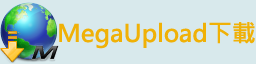
解壓密碼:Danfong@Hsieh
- Oct 26 Mon 2009 08:13
CleanAfterMe v1.36 便攜版 - 清除您系統中的登錄項目與檔案
【檔案名稱】:CleanAfterMe v1.36 便攜版 - 清除您系統中的登錄項目與檔案
【檔案大小】:100 KB
【檔案格式】:EXE
【語言種類】:正體中文
【正體中文編譯】:丹楓 Danfong-虫二電氣診所
【檔案簡介】:

軟體說明
CleanAfterMe 讓您更輕易地清除您一般電腦作業時 Windows 作業系統自動建立的檔案與登錄項目。
使用 CleanAfterMe,您可以清除 Internet Explorer 的 cookies/歷程記錄/快取/密碼、最近使用的資料夾、記錄最近開啟檔案的登錄項目、Windows 暫存資料夾、事件記錄、資源回收筒等等...
CleanAfterMe 是一個便攜式應用程式。無須安裝隨時隨地都可用。主要功能就是用來清除電腦的動作記錄與各種隱私資料。
系統環境
Windows 2000, Windows XP, Windows Server 2003, 與 Windows Vista.
如何使用 CleanAfterMe
開始使用 CleanAfterMe 只要執行可執行檔 - CleanAfterMe.exe 即可。
在 CleanAfterMe 的主視窗中,您可以藉由選取想要的項目來清除。在選取要清除的項目前您必須閱讀項目描述說明,因此您不會清除到想要保留的項目。對於一些清除項目,您也可以使用「開啟」按鈕來檢視要清除的資料夾或註冊表機碼。
在您選取要清除的項目後,您可以按一下「顯示清除報告」按鈕。當使用此選項時,CleanAfterMe 將顯示要刪除的所有檔案與註冊表值清單,但不會真的清除。
在看完清除清單後認為可以的話,請按一下「清除所選項目」按鈕來開始清除程序。
版本歷程
版本 1.36:
新增支援 Opera 10。
在清除『已安裝的 USB 裝置』做不同的變更,希望此項變更能修正在某些電腦中 USB 滑鼠/鍵盤中斷連接的問題。

點選底下載點若畫面呈現空白時,請按滑鼠右鍵,將編碼選擇「Unicode(UTF-8)」即可顯示。
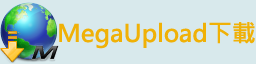
解壓密碼:Danfong@Hsieh
- Sep 23 Wed 2009 07:39
ProduKey v1.37 便攜版- 取回遺失的產品金鑰 WindowsMS-OfficeSQL Server
【檔案名稱】:ProduKey v1.37 便攜版- 取回遺失的產品金鑰 WindowsMS-OfficeSQL Server
【檔案大小】:84 KB
【檔案格式】:EXE
【語言種類】:正體中文
【正體中文編譯】:丹楓 Danfong-虫二電氣診所
【檔案簡介】:
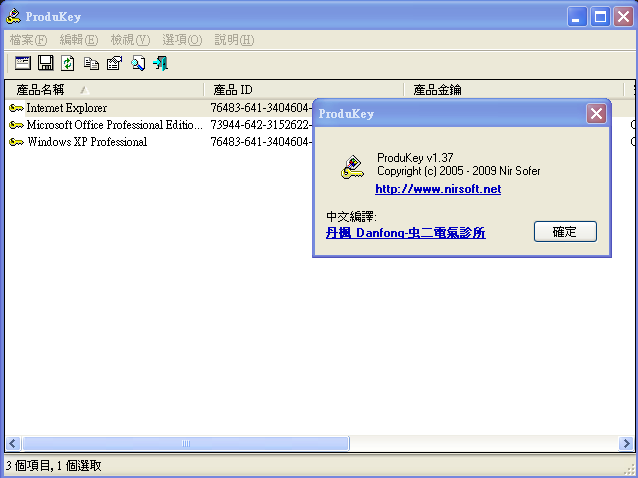
ProduKey 是一套可以顯示已安裝在您電腦上 Microsoft Office (Microsoft Office 2003, Microsoft Office 2007)、Windows (包含 Windows 7 與 Windows Vista)、Exchange Server 與 SQL Server 的產品 ID 與金鑰的小型工具軟體。 此工具軟體對於如果您遺失 Windows/Office 的產品金鑰,而您想要在您的電腦重新安裝它們時是相當有用的。
已知問題
當執行 produkey.exe 時,一些防毒軟體會誤判為病毒及/或將此程式阻斷。
如果您購買的套裝電腦已經預先安裝作業系統,您可能會發現 ProduKey 公用程式所呈現的產品金鑰與雷射標籤貼紙上的產品金鑰不同。此問題大部分出現在 DELL 套裝電腦。
由於不明原因,Visual Stuido .NET 寫在註冊表中的產品金鑰與 Office XP 產品一樣...
舊版本的 Office (Office 2000 與之前版本),其產品金鑰值無效。
版本歷程
版本 1.37
修正 x64 系統問題 - ProduKey 32-位元版本也可以被使用在 x64 系統上擷取產品金鑰。

點選底下載點若畫面呈現空白時,請按滑鼠右鍵,將編碼選擇「Unicode(UTF-8)」即可顯示。
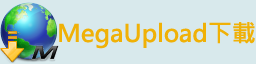
解壓密碼:Danfong@Hsieh
- Sep 22 Tue 2009 08:36
BlueScreenView v1.10 - 檢視藍底白字當機畫面資訊 單檔便攜版
【檔案名稱】:BlueScreenView v1.10 - 檢視藍底白字當機畫面資訊 單檔便攜版
【檔案大小】:100 KB
【檔案格式】:EXE
【語言種類】:正體中文
【正體中文編譯】:丹楓 Danfong-虫二電氣診所
【檔案簡介】:
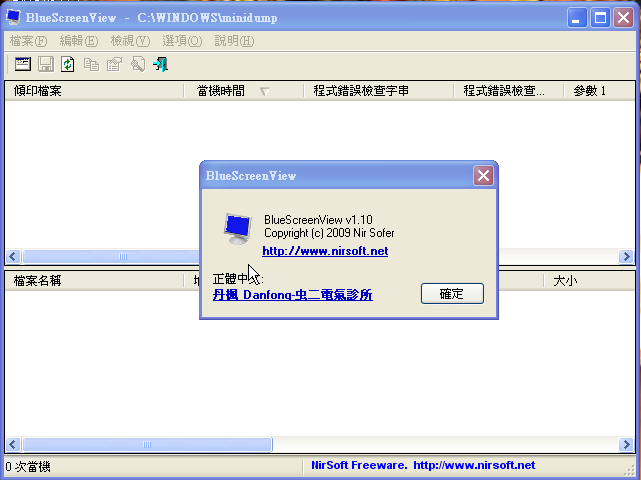
說明
====
BlueScreenView 會掃瞄藍底白字當機時所建立的所有小型傾印檔案,並將所有關於當機的資訊顯示在一表格中。對於每次當機,BlueScreenView 會顯示小型傾印檔案名稱、當機日期/時間、顯示在藍底白字畫面中的基本當機資訊 (程式錯誤檢查代碼與 4 參數),以及可能導致當機的驅動程式或模組的詳細資料 (檔案名稱、產品名稱、檔案描述與檔案版本)。
對於每一次當機會顯示在上層窗格,您可以在下層窗格檢視當機時已載入的裝置驅動程式的詳細資料。
BlueScreenView 也會標記驅動程式(當機堆疊中找到的驅動程式位址),因此您可以很容易地找出可能導致當機的可疑驅動程式。
BlueScreenView 功能
================
* 自動地掃瞄您目前的小型傾印資料夾與顯示所有當機傾印清單,其包含當機傾印日期/時間與當機詳細資料。
* 允許您檢視藍底白字當機畫面(其與 Windows 當機時所顯示的藍底白字畫面非常相似)。
* BlueScreenView 會列舉當機堆疊內部的記憶體位址以及尋找應包含在當機中的所有驅動程式/模組。
* BlueScreenView 與允許您與 Windows 的另一個實例一同作業,只要選擇適當的小型傾印資料夾 (在進階選項中)。
* BlueScreenView 自動找出出現在當機傾印中的驅動程式,以及擷取它們的版本資源資訊(包含產品名稱、檔案版本、公司與檔案描述)。
系統需求
=======
* BlueScreenView 可以與 Windows XP、Windows Server 2003、Windows Server 2008、Windows Vista 以及 Windows 7 一同作業,只要 Windows 已設定在發生藍底白字當機畫面時儲存小型傾印檔案即可。
* BlueScreenView 可以讀取 32-位元與 x64 系統的小型傾印檔案。
使用 BlueScreenView
================
BlueScreenView 不需要任何安裝。要使用它,只要執行執行檔 - BlueScreenView v1.05Portable.exe 即可。
在執行 BlueScreenView 後,它將會自動掃瞄您的小型傾印資料夾後顯示所有的當機詳細資料在上層窗格中。
當機資訊欄位 (上層窗格)
==================
* 傾印檔案: 儲存當機資料的小型傾印檔案名稱。
* 當機時間: 小型傾印檔案名稱建立時間,其也符合當機發生時的日期/時間。
* 程式錯誤檢查字串: 當機錯誤字串。此錯誤字串根據程式錯誤檢查代碼判定,以及它也會顯示在Windows 的藍底白字畫面中。
* 程式錯誤檢查代碼: 程式錯誤檢查代碼與藍底白字畫面中顯示的一樣。
* 參數 1/2/3/4: 這 4 個當機參數也會顯示在藍底白字畫面中。
* 驅動程式所導致: 可能導致此次當機的驅動程式。BlueScreenView 試著藉由尋找當機堆疊內部來找出導致藍底白字畫面的正確驅動程式或模組。可是,驅動程式偵測機制並非百分之百正確,您應該也要看下層窗格(顯示堆疊中找到的所有驅動程式/模組)。這些驅動程式/模組會被標記成粉紅色。
* 位址所導致: 類似於 [驅動程式所導致] 欄位,也顯示當機的相關位址。
* 檔案描述: 可能導致此次當機的驅動程式其檔案描述。此資訊從驅動程式的版本資源載入。
* 產品名稱: 可能導致此次當機的驅動程式產品名稱。此資訊從驅動程式的版本資源載入。
* 公司: 可能導致此次當機的驅動程式公司名稱。此資訊從驅動程式的版本資源載入。
* 檔案版本: 可能導致此次當機的驅動程式檔案版本。此資訊從驅動程式的版本資源載入。
驅動程式資訊欄位 (下層窗格)
=====================
* 檔案名稱: 驅動程式/模組檔案名稱。
* 堆疊中的位址: 堆疊中找到的驅動程式其記憶體位址。
* 從位址: 此驅動程式最前面的記憶體位址。
* 到位址: 此驅動程式最後面的記憶體位址。
* 大小: 記憶體中的驅動程式大小。
* 時間戳記: 此驅動程式的時間戳記。
* 時間字串: 此驅動程式的時間戳記,以日期/時間格式顯示。
* 產品名稱: 此驅動程式的產品名稱,從驅動程式的版本資源載入。
* 檔案描述: 此驅動程式的檔案描述,從驅動程式的版本資源載入。
* 檔案版本: 此驅動程式的檔案版本,從驅動程式的版本資源載入。
* 公司: 此驅動程式的公司名稱,從驅動程式的版本資源載入。
* 完整路徑: 驅動程式檔案名稱的完整路徑。
下層窗格顯示模式
=============
目前下層窗格有 3 種不同的顯示模式。您可以從功能表選擇選項->下層窗格模式來變更下層窗格的顯示模式。
1. 顯示所有驅動程式: 顯示當機時載入的所有驅動程式,您可以在上層窗格選取。在堆疊中找到的驅動程式/模組其記憶體位址,被標記成粉紅色。
2. 僅顯示堆疊中找到的驅動程式: 僅顯示當機堆疊中找到的驅動程式/模組其記憶體位址。此清單中的驅動程式之一有非常高的機率是導致當機的原因。
3. 以 XP 樣式顯示藍底白字畫面: 顯示藍底白字畫面,其看起來與 Windows 當機時所顯示的藍底白字畫面非常相似。
版本歷程
版本 1.10:
新增允許您更方便在模式間切換的快速鍵。
新增儲存當機傾印清單到 text/csv/html/xml 檔案的命令列選項。
新增開啟包含所需的小型傾印資料夾的 BlueScreenView 命令列選項。
修正開啟『進階選項』視窗的焦點問題。
新增『預設』按鈕到『進階選項』視窗。
新增『處理器』欄位 - 32-位元或 x64。

點選底下載點若畫面呈現空白時,請按滑鼠右鍵,將編碼選擇「Unicode(UTF-8)」即可顯示。
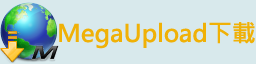
解壓密碼:Danfong@Hsieh
- Sep 21 Mon 2009 23:45
Dialupass v3.02 免安裝便攜版 - 找回撥接帳號密碼
【檔案名稱】:Dialupass v3.02 免安裝便攜版 - 找回撥接帳號密碼
【檔案大小】:84 KB
【檔案格式】:RAR
【語言種類】:正體中文
【正體中文編譯】:丹楓 Danfong-虫二電氣診所
【檔案簡介】:
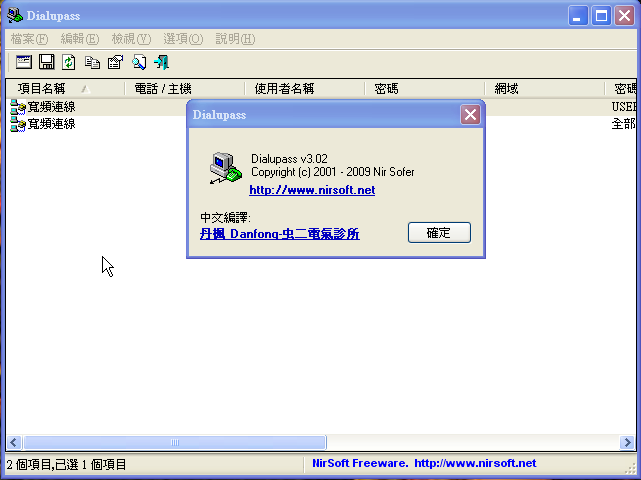
本公用程式列舉您電腦上所有撥接/VPN 項目,並且顯示它們的登入細節:使用者
名稱、密碼以及網域。您可以使用它來復原您所遺失的網路連線或 VPN 密碼。
Dialupass 也允許您將撥接/VPN 清單儲存到文字/html/csv/xml 檔案,或將它
複製到剪貼簿。
已知問題
==============
防毒軟體誤報問題: 一些防毒程式會偵測到 Dialupass 公用程式受木馬/病毒感染。
系統需求
===================
本工具程式適用於 Windows 2000/XP/2003/Vista/2008/7。當您使用系統管理者權限
登入電腦時才能顯示密碼。
如果您需要從 Windows 9x/ME 復原您的撥接密碼,您要使用 Dialupass v2.45
使用 Dialupass
===============
Dialupass 是獨立的應用程式,它不需任何安裝程序或額外的 DLL。
只要將檔案 dialupass.exe 複製到任何您想要的資料夾然後執行即可。
在執行後將立即顯示所有您的撥接帳號與其使用者/密碼細節。
您也可以選擇一個或多個撥接項目 (使用 Ctrl 與 Shift 按鍵),然後
將它們儲存到文字/csv/html/xml 檔案,或將它們複製到剪貼簿(Ctrl+C)。
Dialupass 公用程式也允許您更輕易地編輯登入細節: 使用者名稱、密碼與
網域。您可以雙點選想要編輯的項目來獲得編輯對話方塊。
版本歷程
v3.02 新增『顯示沒有使用者/密碼的項目』選項

FreakShare 載點2:

ifile 載點3:

解壓密碼:Danfong@Hsieh
- Sep 20 Sun 2009 02:49
DVDFab Platinum v6.0.7.0 Final 無損複製 DVD 電影便攜式
【檔案名稱】:DVDFab Platinum v6.0.7.0 Final 無損複製 DVD 電影便攜式
【檔案大小】:33.5 MB
【檔案格式】:EXE
【語言種類】:多國語言
【檔案簡介】:
DVDFab 是一款輕鬆製作完美 DVD 備份的工具。可以實現 DVD 到 DVD 的複製,在複製的同時去掉所有的保護機制,可保留原有的選單、片花和其他功能,可複製到一碟或多碟等。
◆-可以幫助您輕鬆製作完美品質的 DVD 影碟備份的光碟複製工具!
◆-無損複製DVD電影、可複製 NTSC 或 PAL 制式 DVD
◆-可只複製電影部分,去除不需要的音頻和字幕
◆-可燒錄到 DVD-R/RW 和 DVD+R/RW
◆-移除所有的 DVD 保護方式
◆-備份多個光碟
◆-恢復損壞的碟片中的數據
◆-重寫和核心引擎,幾乎支援所有的 DVD!
Changes in DVDFab 6.0.7.0 (September 18, 2009):
New: Updated language files.
DVDFab "DVD to DVD":
New: Added support for new copy protections as found on DVDs (Knowing, etc.) from EUROVIDEO, Germany.
New: Improved PathPlayer performance in certain cases.
Fix: Playable content may be removed in very special case when PathPlayer is enabled.
Note: PathPlayer is very stable now, we strongly recommend user to "Always enable PathPlayer".
DVDFab "Blu-ray to Blu-ray":
New: AACS MKB15 (Easy Virtue, US) is fully supported now.
New: Improved copying performance when there are multiple unit keys.
Fix: Blu-ray disc cannot be opened when there are certain authoring errors.

點選底下載點若畫面呈現空白時,請按滑鼠右鍵,將編碼選擇「Unicode(UTF-8)」即可顯示。
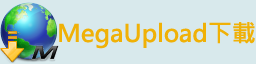
解壓密碼:Danfong@Hsieh


